Як експортувати нотатки в Apple Notes як PDF на будь-якому пристрої

Дізнайтеся, як експортувати нотатки в Apple Notes як PDF на будь-якому пристрої. Це просто та зручно.
Discord перетворився на чудове місце для створення спільнот майже будь-якого типу. Ви можете знайти однодумців і обговорити все: від телешоу до нішевих захоплень.
Як і в реальному світі, не всі завжди ладнатимуть. Discord дозволяє вам блокувати людей, якщо ви більше не хочете з ними взаємодіяти. Ви не отримаєте сповіщення, коли хтось вас заблокує, але є способи дізнатися, якщо ви підозрюєте, що хтось це зробив.
Ось як дізнатися, чи хтось заблокував вас у Discord.
Як дізнатися, чи хтось заблокував вас на Discord, надіславши йому повідомлення
Якщо хтось заблокував вас, тоді, коли ви спробуєте надіслати йому повідомлення, ви отримаєте відповідь від бота Discord, Clyde. Ви можете побачити це повідомлення з кількох причин, одна з яких полягає в тому, що вас заблокували.
Щоб дізнатися, чи хтось заблокував вас у Discord, надіславши повідомлення:
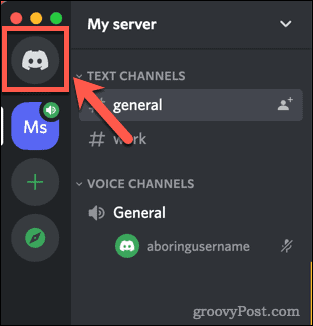
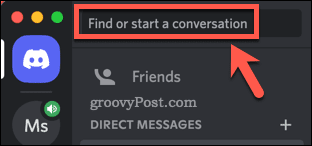
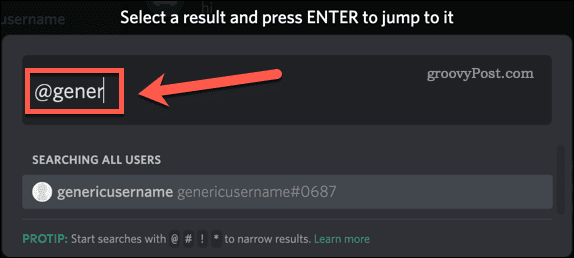


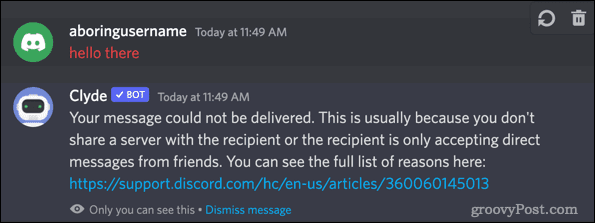
Як дізнатися, чи хтось заблокував вас у Discord, надіславши запит у друзі
Наведений вище спосіб вкаже, що вас заблоковано, але оскільки існують інші причини, чому ви можете отримати це повідомлення від Клайда, він не підтверджує це повністю. Вам потрібно спробувати надіслати їм запит на дружбу, щоб точно дізнатися.
Щоб надіслати запит у друзі на Discord:
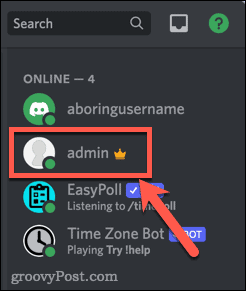
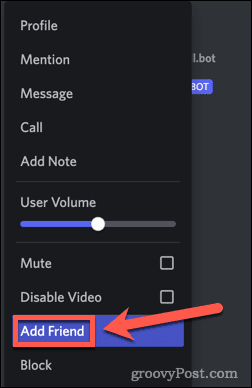
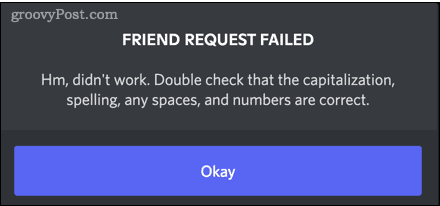
Як зрозуміти, що хтось заблокував вас на Discord за допомогою реакції
Обидва наведені вище способи передбачають надсилання повідомлення або запиту друзів. Якщо користувач не блокує вас, можливо, це не найтонші способи з’ясувати це. Найкращий спосіб дізнатися, чи вас заблокували, не викликаючи зайвих підозр, це спробувати додати реакцію на публікацію людини, яка, на вашу думку, заблокувала вас. Якщо вони заблокували вас, ваша реакція негайно зникне.
Щоб дізнатися, чи хтось блокує вас за допомогою реакції Discord:

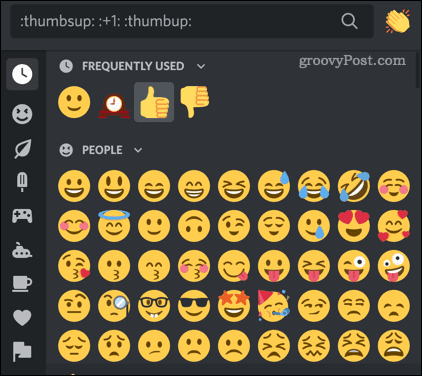

Отримати більше від Discord
Тепер ви знаєте, як визначити, чи хтось заблокував вас на Discord. Легко знайти тих «друзів», які, можливо, не такі дружні, як ви думали.
Ми б не радили цього, але якщо ви хочете трохи помститися, дізнайтеся, як вигнати або забанити когось у Discord . Ви навіть можете видалити сервер Discord , якщо вас не влаштовують його учасники. Крім того, ви можете покарати людину, яка вас заблокувала, надавши всім іншим ролі на вашому сервері Discord. Або ви можете не турбуватися про це. Їхня втрата, правда?
Дізнайтеся, як експортувати нотатки в Apple Notes як PDF на будь-якому пристрої. Це просто та зручно.
Як виправити помилку показу екрана в Google Meet, що робити, якщо ви не ділитеся екраном у Google Meet? Не хвилюйтеся, у вас є багато способів виправити помилку, пов’язану з неможливістю поділитися екраном
Дізнайтеся, як легко налаштувати мобільну точку доступу на ПК з Windows 11, щоб підключати мобільні пристрої до Wi-Fi.
Дізнайтеся, як ефективно використовувати <strong>диспетчер облікових даних</strong> у Windows 11 для керування паролями та обліковими записами.
Якщо ви зіткнулися з помилкою 1726 через помилку віддаленого виклику процедури в команді DISM, спробуйте обійти її, щоб вирішити її та працювати з легкістю.
Дізнайтеся, як увімкнути просторовий звук у Windows 11 за допомогою нашого покрокового посібника. Активуйте 3D-аудіо з легкістю!
Отримання повідомлення про помилку друку у вашій системі Windows 10, тоді дотримуйтеся виправлень, наведених у статті, і налаштуйте свій принтер на правильний шлях…
Ви можете легко повернутися до своїх зустрічей, якщо запишете їх. Ось як записати та відтворити запис Microsoft Teams для наступної зустрічі.
Коли ви відкриваєте файл або клацаєте посилання, ваш пристрій Android вибирає програму за умовчанням, щоб відкрити його. Ви можете скинути стандартні програми на Android за допомогою цього посібника.
ВИПРАВЛЕНО: помилка сертифіката Entitlement.diagnostics.office.com



![[ВИПРАВЛЕНО] Помилка 1726: Помилка виклику віддаленої процедури в Windows 10/8.1/8 [ВИПРАВЛЕНО] Помилка 1726: Помилка виклику віддаленої процедури в Windows 10/8.1/8](https://img2.luckytemplates.com/resources1/images2/image-3227-0408150324569.png)
![Як увімкнути просторовий звук у Windows 11? [3 способи] Як увімкнути просторовий звук у Windows 11? [3 способи]](https://img2.luckytemplates.com/resources1/c42/image-171-1001202747603.png)
![[100% вирішено] Як виправити повідомлення «Помилка друку» у Windows 10? [100% вирішено] Як виправити повідомлення «Помилка друку» у Windows 10?](https://img2.luckytemplates.com/resources1/images2/image-9322-0408150406327.png)


